Ce qui est sûr Finder ?
Safe Finder est un pirate de navigateur qui favorise un moteur de recherche douteux. Pirates de navigateur ne sont habituellement pas considérées comme une menace sérieuse d’ordinateur mais sont plutôt classés comme programmes potentiellement indésirables (PUP). Tandis que les pirates de l’air ne sont pas malveillants, ils peuvent toujours apporter danger pour votre ordinateur.
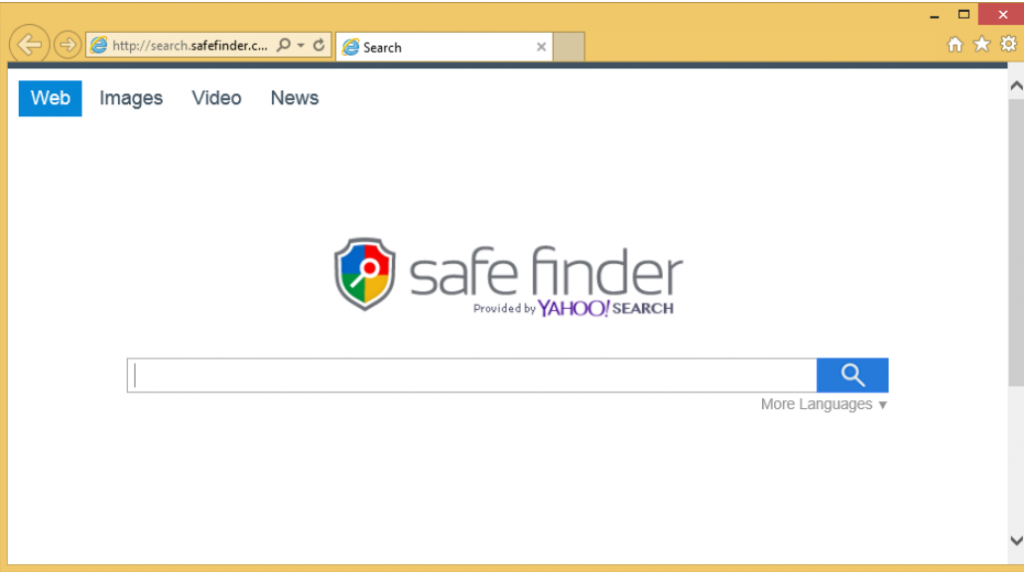
Finder sécuritaire a pour but de générer du trafic pour les pages sponsorisés et il fait cela en vous redirigeant vers ces sites. Mais pas toutes ces pages seront en sécurité. Ne pas filtrent les pirates de l’air via les sites Web pour s’assurer qu’ils sont sécurisés. Donc vous pourriez facilement être amené vers un site dangereux où pourraient se cacher des logiciels malveillants. Si vous ne souhaitez pas vous retrouver avec une infection grave ordinateur, on vous suggère de que supprimer Finder sans danger. Il est à noter également que vous l’avez installé vous-même. Il a été attaché au logiciel libre et lors de l’installation, vous avez raté le Finder sans danger.
Comment se propage Finder sans danger ?
Vous pourriez éventuellement finir par avec le Finder sans danger si vous installez négligemment des logiciels libres. Pirates de navigateur sont attachés au freeware d’une manière qui leur permet d’installer à côté. Si vous souhaitez empêcher ces installations non désirées, vous devez utiliser les paramètres avancé ou personnalisé lors de l’installation de logiciels. Dans ces paramètres, vous serez en mesure à désélectionner ce qui a été ajouté et qui s’arrête à ces éléments de l’installation. Tout ce que vous avez à faire est de décocher les cases, donc il ne faut vraiment pas tout temps supplémentaire. Si vous avez l’habitude de se précipiter à travers les processus d’installation par défaut les paramètres, ce n’est vraiment aucun étonnant que vous êtes coincé à devoir supprimer Finder sans danger.
Pourquoi désinstaller Finder sans danger ?
Finder sécuritaire peut aussi affecter les ordinateurs Mac et peut détourner tous les navigateurs principaux, y compris Internet Explorer, Google Chrome, Firefox de Mozilla et Safari. Essentiellement, chaque fois que vous ouvrez votre navigateur, vous emmenerons à isearch.safefinder.com car il a été défini comme votre page d’accueil et les nouveaux onglets. Ces modifications ont été effectuées sans votre permission et vous ne serez pas en mesure de les annuler sauf si vous supprimez le Finder sans danger tout d’abord. Votre logiciel anti-malware vous pourriez immédiatement avertir si vous essayez d’accéder au site Web, disant que le site a une réputation incertaine. Si vous n’entrez pas le site, vous sera présenté avec un moteur de recherche qui va insérer contenu sponsorisé dans les résultats. Il vise à vous conduire à pages sponsorisés donc vous rencontrerez beaucoup de ces résultats. Nous vous suggérons de que vous abstiendrez en cliquant sur eux parce que vous pouvez vous retrouver sur les pages web potentiellement dangereuse où logiciels malveillants pourraient être vous attendent. Vous devez supprimer le Finder sans danger.
Retrait en toute sécurité Finder
Vous avez deux options quand il s’agit de retrait sécurisé Finder. Si vous souhaitez désinstaller Finder sûr de vous-même, vous devrez localiser le pirate de l’air et tous les fichiers connexes vous-même. Cela pourrait être difficile comme les pirates de l’air sont cachent quelque part sur le système. Nous vous recommandons d’obtenir professionnel de suppression de logiciels pour effacer toute sécurité Finder entièrement. Le programme aurait trouver et éliminer Finder sans danger pour vous, alors ce serait l’option la plus rapide.
Download Safe Finder Removal Tool for MAC Download Safe Finder Removal Tool for Windows
Quick Menu
étape 1. Désinstaller Safe Finder Virus et les programmes connexes.
Supprimer Safe Finder Virus de Windows 8
Faites un clic droit sur l'arrière-plan du menu de l'interface Metro, puis sélectionnez Toutes les applications. Dans le menu Applications, cliquez sur Panneau de configuration, puis accédez à Désinstaller un programme. Trouvez le programme que vous souhaitez supprimer, faites un clic droit dessus, puis sélectionnez Désinstaller.

Désinstaller Safe Finder Virus de Windows 7
Cliquez sur Start → Control Panel → Programs and Features → Uninstall a program.

Suppression Safe Finder Virus sous Windows XP
Cliquez sur Start → Settings → Control Panel. Recherchez et cliquez sur → Add or Remove Programs.

Supprimer Safe Finder Virus de Mac OS X
Cliquez sur bouton OK en haut à gauche de l'écran et la sélection d'Applications. Sélectionnez le dossier applications et recherchez Safe Finder Virus ou tout autre logiciel suspect. Maintenant faites un clic droit sur chacune de ces entrées et sélectionnez placer dans la corbeille, puis droite cliquez sur l'icône de la corbeille et sélectionnez Vider la corbeille.

étape 2. Suppression de Safe Finder Virus dans votre navigateur
Sous Barres d'outils et extensions, supprimez les extensions indésirables.
- Ouvrez Internet Explorer, appuyez simultanément sur Alt+U, puis cliquez sur Gérer les modules complémentaires.

- Sélectionnez Outils et Extensions (dans le menu de gauche).

- Désactivez l'extension indésirable, puis sélectionnez Moteurs de recherche. Ajoutez un nouveau moteur de recherche et supprimez celui dont vous ne voulez pas. Cliquez sur Fermer. Appuyez à nouveau sur Alt+U et sélectionnez Options Internet. Cliquez sur l'onglet Général, supprimez/modifiez l'URL de la page d’accueil, puis cliquez sur OK.
Changer la page d'accueil Internet Explorer s'il changeait de virus :
- Appuyez à nouveau sur Alt+U et sélectionnez Options Internet.

- Cliquez sur l'onglet Général, supprimez/modifiez l'URL de la page d’accueil, puis cliquez sur OK.

Réinitialiser votre navigateur
- Appuyez sur Alt+U - > Options Internet.

- Onglet Avancé - > Réinitialiser.

- Cochez la case.

- Cliquez sur Réinitialiser.

- Si vous étiez incapable de réinitialiser votre navigateur, emploient un bonne réputation anti-malware et scanner votre ordinateur entier avec elle.
Effacer Safe Finder Virus de Google Chrome
- Ouvrez Chrome, appuyez simultanément sur Alt+F, puis sélectionnez Paramètres.

- Cliquez sur Extensions.

- Repérez le plug-in indésirable, cliquez sur l'icône de la corbeille, puis sélectionnez Supprimer.

- Si vous ne savez pas quelles extensions à supprimer, vous pouvez les désactiver temporairement.

Réinitialiser le moteur de recherche par défaut et la page d'accueil de Google Chrome s'il s'agissait de pirate de l'air par virus
- Ouvrez Chrome, appuyez simultanément sur Alt+F, puis sélectionnez Paramètres.

- Sous Au démarrage, cochez Ouvrir une page ou un ensemble de pages spécifiques, puis cliquez sur Ensemble de pages.

- Repérez l'URL de l'outil de recherche indésirable, modifiez/supprimez-la, puis cliquez sur OK.

- Sous Recherche, cliquez sur le bouton Gérer les moteurs de recherche. Sélectionnez (ou ajoutez, puis sélectionnez) un nouveau moteur de recherche par défaut, puis cliquez sur Utiliser par défaut. Repérez l'URL de l'outil de recherche que vous souhaitez supprimer, puis cliquez sur X. Cliquez ensuite sur OK.


Réinitialiser votre navigateur
- Si le navigateur ne fonctionne toujours pas la façon dont vous le souhaitez, vous pouvez rétablir ses paramètres.
- Appuyez sur Alt+F.

- Appuyez sur le bouton remise à zéro à la fin de la page.

- Appuyez sur le bouton Reset une fois de plus dans la boîte de confirmation.

- Si vous ne pouvez pas réinitialiser les réglages, acheter un anti-malware légitime et Scannez votre PC.
Supprimer Safe Finder Virus de Mozilla Firefox
- Appuyez simultanément sur Ctrl+Maj+A pour ouvrir le Gestionnaire de modules complémentaires dans un nouvel onglet.

- Cliquez sur Extensions, repérez le plug-in indésirable, puis cliquez sur Supprimer ou sur Désactiver.

Changer la page d'accueil de Mozilla Firefox s'il changeait de virus :
- Ouvrez Firefox, appuyez en même temps sur les touches Alt+O, puis sélectionnez Options.

- Cliquez sur l'onglet Général, supprimez/modifiez l'URL de la page d’accueil, puis cliquez sur OK. Repérez le champ de recherche Firefox en haut à droite de la page. Cliquez sur l'icône du moteur de recherche et sélectionnez Gérer les moteurs de recherche. Supprimez le moteur de recherche indésirable et sélectionnez/ajoutez-en un nouveau.

- Appuyez sur OK pour enregistrer ces modifications.
Réinitialiser votre navigateur
- Appuyez sur Alt+H

- Informations de dépannage.

- Réinitialiser Firefox

- Réinitialiser Firefox -> Terminer

- Si vous ne pouvez pas réinitialiser Mozilla Firefox, analysez votre ordinateur entier avec un anti-malware digne de confiance.
Désinstaller Safe Finder Virus de Safari (Mac OS X)
- Accéder au menu.
- Choisissez Préférences.

- Allez à l'onglet Extensions.

- Appuyez sur le bouton désinstaller à côté des indésirable Safe Finder Virus et se débarrasser de toutes les autres entrées inconnues aussi bien. Si vous ne savez pas si l'extension est fiable ou non, décochez simplement la case Activer afin de le désactiver temporairement.
- Redémarrer Safari.
Réinitialiser votre navigateur
- Touchez l'icône de menu et choisissez réinitialiser Safari.

- Choisissez les options que vous voulez de réinitialiser (souvent tous d'entre eux sont présélectionnées), appuyez sur Reset.

- Si vous ne pouvez pas réinitialiser le navigateur, Scannez votre PC entier avec un logiciel de suppression de logiciels malveillants authentique.
Site Disclaimer
2-remove-virus.com is not sponsored, owned, affiliated, or linked to malware developers or distributors that are referenced in this article. The article does not promote or endorse any type of malware. We aim at providing useful information that will help computer users to detect and eliminate the unwanted malicious programs from their computers. This can be done manually by following the instructions presented in the article or automatically by implementing the suggested anti-malware tools.
The article is only meant to be used for educational purposes. If you follow the instructions given in the article, you agree to be contracted by the disclaimer. We do not guarantee that the artcile will present you with a solution that removes the malign threats completely. Malware changes constantly, which is why, in some cases, it may be difficult to clean the computer fully by using only the manual removal instructions.































